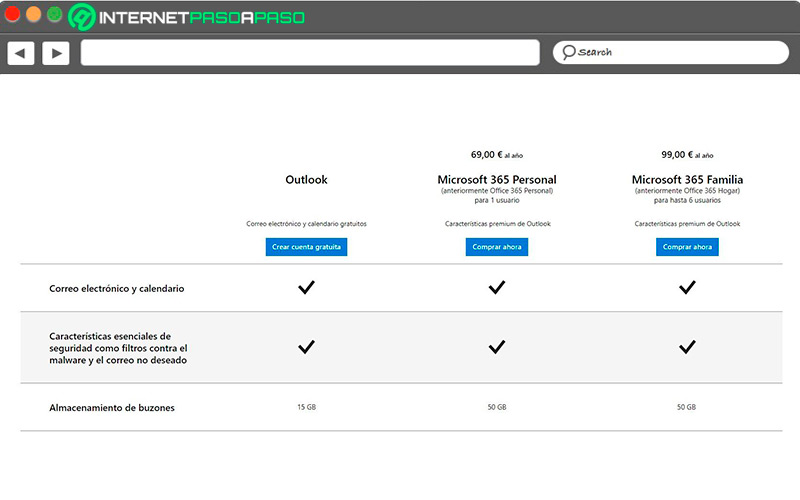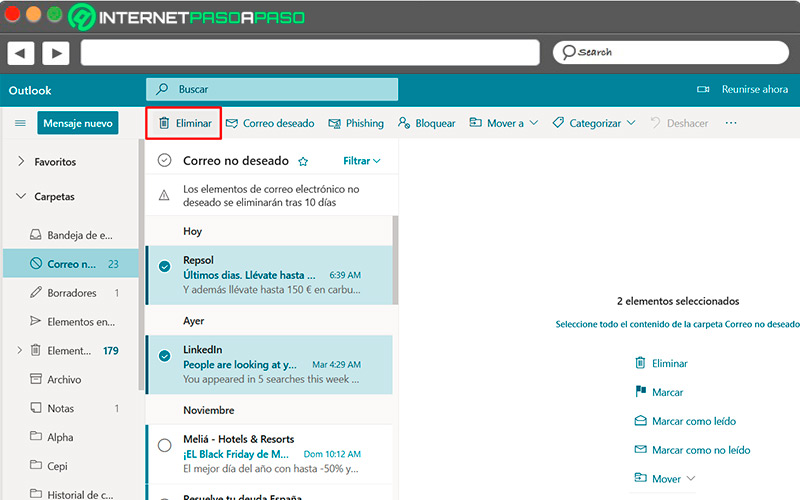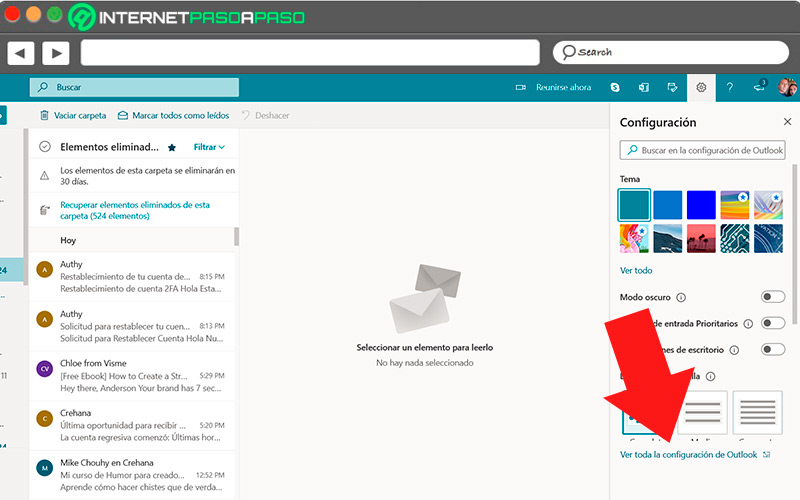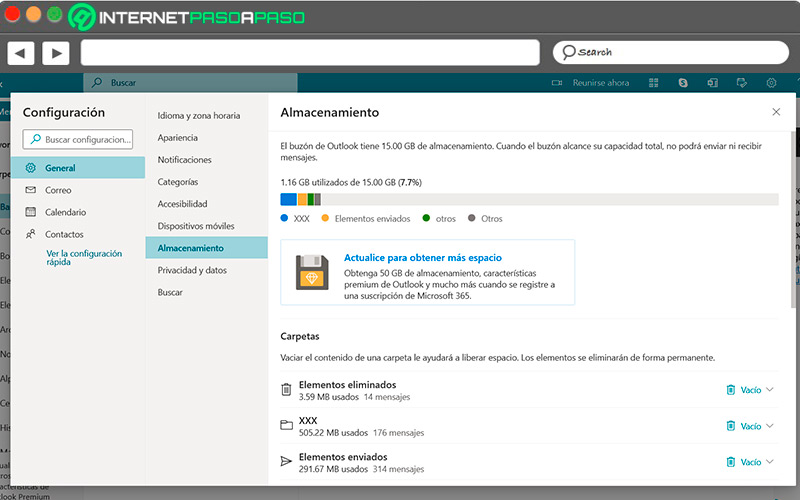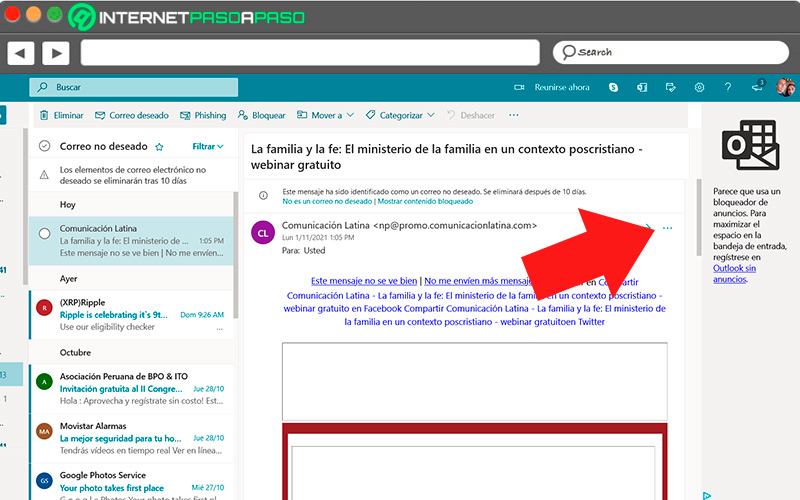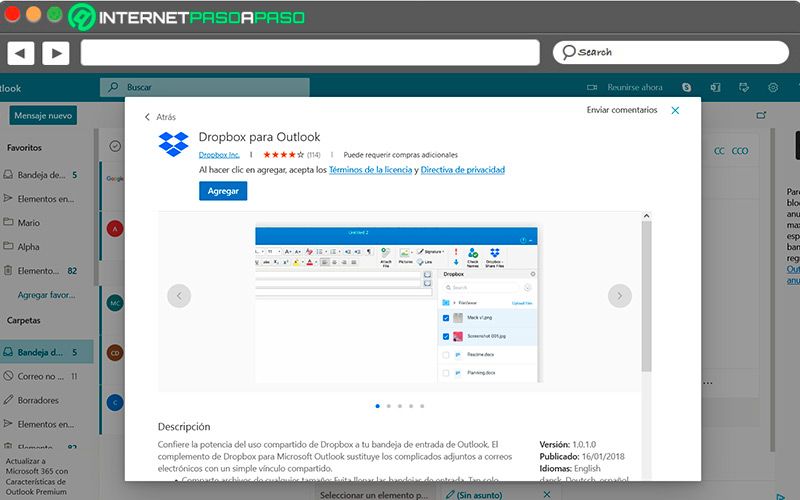Lo Último en IP@P
- Stellar Data Recovery revoluciona la recuperación de archivos perdidos en discos duros externos
- Goblin Mine: La Estrategia Económica Detrás del Juego de Minería que está Fascinando a Todos
- Estos son los nuevos Cargadores UGREEN: potencia y portabilidad en dos versiones que no te puedes perder
- UGREEN Nexode Pro: El Cargador Ultradelgado que revoluciona la carga de dispositivos móviles
- La computación en la nube está transformando los juegos Online y estas son sus grandes ventajas
En el correo electrónico de Outlook se recibe información de todo tipo y de forma constante, independientemente si la cuenta es personal o de empresas, esto puede originar en algún momento congestión de emails en la bandeja de entrada, lo que ocasiona pérdida de espacio en el almacenamiento de la plataforma.
Por este motivo, es pertinente estar al tanto de esta situación y comprobar de forma continua cómo va ese espacio, ya que de llegar al límite, tendrías problemas para recibir nueva información a tu cuenta de correo.
En este artículo, te indicaremos de forma precisa cuánto es el espacio de almacenamiento que posee una cuenta básica de Outlook, también te mostraremos cómo liberar espacio usando diversas técnicas, así como puede suceder si se llena por completo el almacenamiento de la cuenta.
¿Cuánto espacio de almacenamiento tiene una cuenta básica de Outlook?
Outlook es uno de los servicios de correo electrónicos más importantes de todo el mundo, también se caracteriza por innovar constantemente en todas sus funciones y servicios a los usuarios. En la actualidad, una cuenta básica de esta plataforma dispone de espacio de 15 Gb para almacenar cualquier tipo de archivos.
Sin embargo, puedes obtener más espacio gracias a las cuentas Premium, que constan de 50 GB adicionales, número que podría ascender y aquí dependerá de tus necesidades, si te registras en una suscripción de Microsoft 365.
Aprende cómo liberar espacio de tu cuenta de correo electrónico Outlook
Así como se realiza esta actividad con el móvil o el ordenador, la cuenta de correo de Outlook también necesita mantenimiento, y liberarla de cierta información que quizás ya no sea tan importante, con la finalidad de abrir espacio en su almacenamiento, y evitar ciertos problemas en cuanto a funcionamiento se refiere. Para liberar el espacio dispones de múltiples opciones, todas estas fáciles de ejecutar, serán de gran ayuda para que el depósito del correo siempre se encuentre en condiciones óptimas.
Las alternativas son las siguientes:
Borrar correos con archivos adjuntos
Suelen traer mucho peso a la bandeja de entrada del correo, ya que en muchas ocasiones son múltiples los archivos que estos contienen, los cuales pueden ser imágenes, textos y audio, entre otros. Por esta razón, es recomendable eliminar este tipo de información, para que no se conviertan en datos pesados que perjudiquen el almacenamiento.
Para borrar los archivos adjuntos en Outlook debes seguir estos pasos:
- Escoge el email que contenga los archivos adjuntos que quieres eliminar.
- Presiona sobre cualquiera de los archivos adjuntos en el panel de escritura con la finalidad de activar las herramientas de archivos adjuntos que posee el sistema.
- Después pulsa sobre el botón “Seleccionar todo”, en la sección de archivos adjuntos.
- Una vez seleccionados todos los elementos, presiona “Eliminar archivo adjunto” en la sección mencionada anteriormente.
- Aparecerá un recuadro preguntando donde deberás confirmar la operación, haz clic en “Eliminar archivos adjuntos”.
- De esta forma se borrarán todos los archivos adjuntos en el correo seleccionado en la bandeja de Outlook.
Eliminar correos viejos
Es muy común que en las distintas carpetas o en la bandeja de entrada de nuestro correo de Outlook, existan emails almacenados con fechas antiguas y cuya información ya se encuentre obsoleta, por tal motivo es recomendable eliminar estos datos para que así no ocupen un espacio importante que en algún momento puedas necesitar.
Para eliminar estos correos debes hacer lo siguiente:
- Accede a tu cuenta de Outlook con los datos respectivos.
- Ya en el buzón de entrada dirígete a la sección “Configuración”, que se encuentra ubicado en la parte superior derecha en el botón con forma de engranaje.
Más en Correos electrónicos
- Archivos adjuntos en Outlook ¿Qué son, cómo enviarlos y cuál es el máximo peso permitido?
- ¿Cómo ver mi historial de Gmail desde cualquier dispositivo? Guía paso a paso
- ¿Cómo crear una cuenta de correo electrónico en Zoho Mail? Guía paso a paso
- ¿Cómo enviar correos masivos desde Gmail para tus campañas de marketing digital? Guía paso a paso
- ¿Cómo ver la papelera de reciclaje en Gmail y saber donde está para poder recuperar mensajes borrados? Guía paso a paso
SÍGUENOS EN 👉 YOUTUBE TV
- En la lista que verás a continuación, presiona “Ver toda la configuración de Outlook”.
- Se desplegará la ventana emergente, haz clic en la pestaña “General” y después en “Almacenamiento”.
- Ubica la carpeta que deseas eliminar, y en la parte derecha haz clic en “Vaciar”.
- Verás una lista con los intervalos de tiempo en los cuales se eliminarán los correos, estos son de 3 meses, 6 meses, y 12 meses.
- Selecciona el que mejor te convenga.
- Presiona “Aceptar” y de esta manera se eliminarán los correos viejos que tengas en tu cuenta.
Eliminar suscripciones a newsletter
Cuando nos registramos a cualquier página web, generalmente se reciben correos electrónicos de esta, informando sobre cualquier promoción o información que quieran ofrecerte, pero en muchas ocasiones este tipo de correos pueden llegar a ser algo molestos, y por consiguiente ocupar espacio en tu correo de Outlook, por lo que lo más recomendable es eliminar esta suscripción.
Para realizar esta acción debes ejecutar el procedimiento de esta manera:
- Accede a tu cuenta de Outlook, ya en el buzón de entrada selecciona el correo que desees.
- Ya en el correo, dirígete a la parte superior, y colócate sobre los datos e información del email recibido.
- Aparecerá la opción “Cancelar la suscripción” y haces clic en esta.
- Después, verás una ventana emergente donde te pedirá que confirmes tu decisión, debes hacer clic en “Cancelar suscripción”.
- De esta manera no volverás a recibir emails de estas páginas y habrás cancelado la suscripción.
Enviar archivos solo por servicios en la nube
Almacenar todos los archivos en la nube no solo representan una gran ventaja debido a la capacidad que poseen, también son una forma segura de tener resguardada toda tu información. En este sentido, tienes la opción de almacenar los archivos adjuntos que poseas en la bandeja de Outlook y guardarlos en la nube, con el fin de aliviar un poco el espacio con el que cuentas.
Para realizar este proceso, sigue estos pasos:
- Abre tu cuenta de correo con la contraseña y usuario respectivo.
- En la bandeja de entrada, selecciona el correo con los respectivos archivos adjuntos que desear utilizar.
- Descarga los archivos que se encuentran en email y guárdalos en tu ordenador.
- Después accede a tu servicio en la nube.
- Ya en la plataforma, sube la información que descargaste del correo antes mencionado en tu nube.
- Almacenada esta información, podrás deshacer el correo y así liberar espacio en tu cuenta de Outlook.
¿Qué pasa si se llena el almacenamiento de mi cuenta de Outlook?
Cuando se excede el espacio de almacenamiento en tu bandeja de correo, no podrás recibir ningún tipo de emails, los mismos quedan represados en un buzón de correo que posee el servicio de proveedor de internet por un tiempo determinado para que, posteriormente, un software de correo recupere estos mensajes cuando la capacidad de tu bandeja de entrada ya se encuentre disponible.
Ahora bien, estos correos estarán almacenados por un tiempo estipulado de 14 días aproximadamente, donde el buzón de correo creará automáticamente una copia de seguridad para que la información esté completamente segura. Pasados los mencionados 14 días, y aun no liberas el espacio, existen muchas posibilidades de que los email sean borrados en su totalidad.
Por otra parte, el sistema de Outlook avisa cuándo tu bandeja está próxima a superar los límites de espacio, razón por la cual debes borrar archivos innecesarios para así crear el espacio conveniente.